Tipy pre klávesnicu iPadu a inteligentné klávesové skratky
Skvelá vec na tom iPad na obrazovke klávesnica je, že sa na ňom píše oveľa jednoduchšie ako na klávesnici iPhonu. Zatiaľ čo bezdrôtová fyzická klávesnica je stále vhodnejšia pre dlhšie dokumenty, je celkom jednoduché písať dlhé dokumenty email na iPade. Ale pre tých, ktorí chcú zo svojich zariadení skutočne vyťažiť maximum, je tu niekoľko klávesových skratiek, ktoré vám umožnia rýchlejšie písať a umožnia vám rýchlejšie sa dostať k niektorým špeciálnym klávesom.
Táto príručka platí pre iOS 12+.
Klávesové skratky na obrazovke iPadu
Možno najlepším spôsobom, ako urýchliť písanie na klávesnici na obrazovke, je naučiť sa všetky rôzne malé triky a skratky, ktoré môžu celý proces výrazne urýchliť.
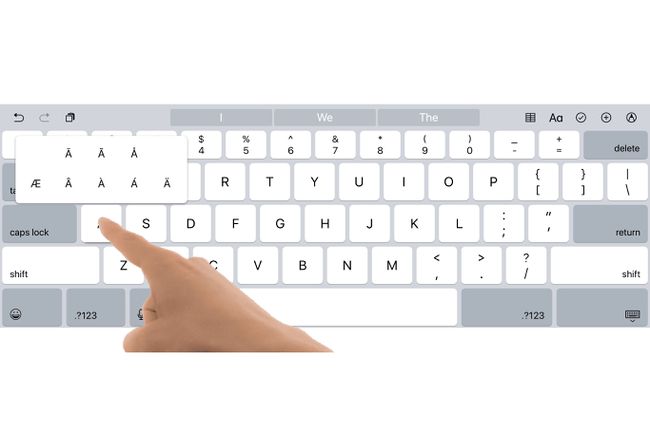
Rýchlejšie ukončenie viet
Môžete klepnúť na medzerník dvakrát za sebou na konci vety a iPad vypíše bodku, medzeru a zapne kláves veľkých písmen, aby ste boli pripravení na ďalšiu vetu.
Preskočte apostrof
Keď máte automatický korektor pravopisu, v kontrakciách nie je potrebný apostrof. Môžete zadať „Im“ ako „som“ a „cant“ ako „nemôžem“ a nechať iPad, aby urobil prácu navyše za vás.
Prístup k špeciálnym symbolom
Na iPade Pro môžete zadať tieto špeciálne symboly nad číslami potiahnutím klávesu nadol alebo podržaním prsta na klávese, čím sa zobrazí kontextové okno so špeciálnym symbolom.
Rýchlejšie úvodzovky
Tu je šikovný klávesový trik na uvedenie niečoho do úvodzoviek: stačí klepnúť a podržať otázku znak/bodka na normálnom rozložení pre dvojité úvodzovky, alebo ak chcete jednoduché úvodzovky, klepnite a podržte kľúč s výkričníkom/čiarkou.
Špeciálne akcenty
Potrebujete špeciálne akcenty? K špeciálnym znamienkam pre špecifickú jazykovú podporu sa dostanete ťuknutím a podržaním príslušného písmena.
Jednoduché úvodné a koncové úvodzovky
Vedeli ste, že môžete vložiť úvodzovky na začiatku a na konci? Na rozložení čísel jednoducho ťuknite a podržte tlačidlo úvodzoviek pre začiatok a koniec úvodzoviek. Klepnutím a podržaním klávesu jednoduchých úvodzoviek získate rovnaké možnosti pre jednoduché úvodzovky. Môžete tiež získať prízvuk pomocou tejto techniky na kľúči jednoduchých úvodzoviek.
Pre viacjazyčných používateľov
V rozložení čísel môžete klepnúť a podržať výkričník pre obrátený výkričník a otáznik pre obrátený otáznik. Ale pre tých, ktorí milujú pauzy, je trik s výberom podržať stlačené tlačidlo bodky na rozložení čísel, aby sa dostali na elipsu.
Ako rýchlo písať čísla
Už vás nebaví listovať tam a späť z písmen na čísla? Namiesto toho, aby ste sa k číslam dostali ťuknutím na kláves "".?123", podržte na ňom prst a potom posuňte prst na kláves, ktorý potrebujete. Keď uvoľníte prst, iPad vytvorí vašu postavu a automaticky sa vráti späť na pôvodné rozloženie klávesnice.
Môžete tiež použiť trik ťuknutia a podržania na klávese Shift, aby ste rýchlo dostali veľké písmeno.
Vytvorte si vlastné skratky
Nemusíte sa spoliehať len na tieto rady. Apple vám to uľahčuje vytvorte si vlastné skratky na klávesnici iPadu.
Nezabudnite na tlačidlá skratiek v hornej časti klávesnice
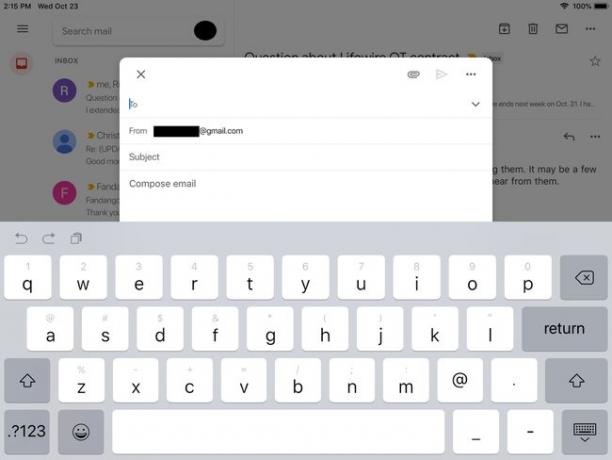
Ak sa pozriete nad horný riadok písmen, uvidíte sériu klávesových skratiek. Na ľavej strane sú dve šípky zakrivené do polkruhov. Šípka, ktorá sa stáča doľava, je tlačidlo Späť, ktoré vráti späť poslednú zmenu, ktorú ste v dokumente vykonali. Šípka, ktorá sa stáča doprava, je klávesom na opätovné vykonanie, ktorý „vráti späť“ akciu späť. Napravo od týchto dvoch tlačidiel je tlačidlo, ktoré vyzerá ako kus papiera pred schránkou. Toto je tlačidlo prilepenia. Môžete to použiť na prilepiť čo je vo virtuálnej schránke do dokumentu.
Na druhej strane klávesnice sú ďalšie tlačidlá. Tlačidlo "BIU" umožňuje tučné písmo, kurzívu a podčiarknutie textu. Tlačidlo fotoaparátu vám umožní prístup k rolke fotoaparátu na prilepenie obrázka a sponka na papier sa zobrazí iCloud Drive, čo vám umožní pripojiť k dokumentu súbor. Môžete mať aj vlnitú čiaru, ktorá sa používa na vytvorenie rýchleho výkresu.
Tieto tlačidlá skratiek nie sú vždy prítomné. Ak napríklad aplikácia, ktorú máte otvorenú, nepodporuje prílohy, tlačidlo spinky sa nezobrazí.
Nepíšte: diktujte!
Vedeli ste, iPad podporuje hlasové diktovanie? Je to jednoducho najlepšia funkcia výmeny klávesnice na iPade. Hlasové diktovanie je jedným z mnohých trikov Siri môže fungovať a možno vás prekvapí, aká je presná, nehovoriac o tom, o koľko rýchlejšie sa dá porovnať s písaním.
Začnite diktovať klepnutím na tlačidlo mikrofónu vedľa medzerníka na klávesnici na obrazovke. Môžete tiež použiť hlasové príkazy ako „nový odsek“ a diktovať špeciálne symboly ako „úvodzovky“ alebo „výkričník“. Keď si na to zvyknete, hlasové diktovanie vám môže výrazne ušetriť čas.
Použite prediktívne písanie na zrýchlenie zadávania obsahu
Prediktívne písanie je jednou z najlepších a najľahšie prehliadnuteľných funkcií pridaných do klávesnice na obrazovke v posledných rokoch. Medzi tlačidlami skratiek v hornej časti klávesnice sú medzery pre tri rôzne predpovede. Počas písania sa iPad pokúša uhádnuť slovo.
Berte na vedomie tieto predpovede pri písaní, najmä pri klepaní na dlhšie slová. Rýchle stlačenie tlačidla predpovede môže ušetriť veľa lovu a klovania.
Tiež by ste si mali byť vedomí predpovede s úvodzovkami. Umožní vám to preskočiť akýkoľvek pokus o automatickú opravu textu a zostane presne taký, ako ste ho napísali.
Môžete tiež vypnite automatické opravy. To môže byť záchrana, ak zadáte veľa žargónu, ktorý iPad nepozná. Keď je funkcia Auto-Correct vypnutá, máte kontrolu nad opravami. Nesprávne napísané slová sú stále zvýraznené a ak na ne klepnete, zobrazia sa vám možnosti na opravu slova.
Nainštalujte si vlastnú klávesnicu ako Swype alebo SwiftKey
Swype a SwiftKey sú klávesnice tretích strán, ktoré vám umožňujú „písať“ slová bez toho, aby ste zdvihli prst. Namiesto toho kĺžete z písmena na písmeno. Znie to trápne, ale boli by ste prekvapení, ako rýchlo si na to zvyknete. Čím dlhšie budete tieto klávesnice používať, tým rýchlejšie si vaša ruka zapamätá gestá pre jednoduché slová, čím sa ešte viac urýchli zadávanie obsahu.
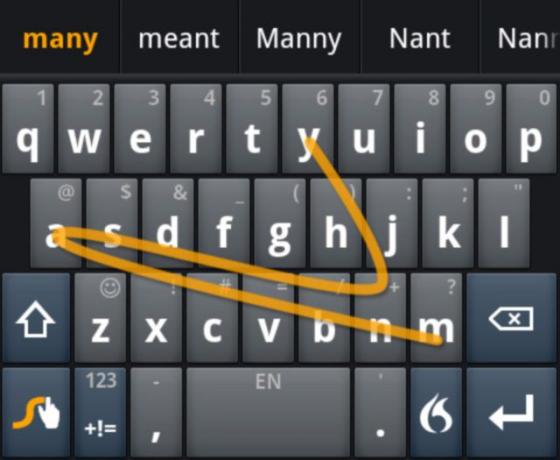
Nie každý preferuje tieto kĺzavé klávesnice, no niektorí na ne prisahajú. Ak chcete nainštalovať jednu z klávesníc, musíte si najprv stiahnuť aplikáciu z App Store a potom ju povoliť v aplikácia nastavení iPadu. Ak to znie trochu komplikovane, je to tak. Ale je to dosť jednoduché, ak budete postupovať podľa našich pokynov inštalácia klávesnice tretej strany.
Väčšina aplikácií klávesnice tretích strán vám tiež poskytne pokyny na ich inštaláciu, ak spustíte aplikáciu klávesnice priamo.
Skratky na inteligentnej klávesnici a (niektorých) klávesniciach Bluetooth
Inteligentná klávesnica dostupná pre iPad Pro pridáva príkazový kláves a kláves možností. Je to podobné ako klávesnice určené pre Mac. (Používatelia systému Windows ich môžu považovať za podobné klávesom Control a Alt). Od iOS 9iPad podporuje klávesové skratky pomocou určitých kombinácií klávesov. Tieto skratky budú fungovať pomocou inteligentnej klávesnice, bezdrôtovej klávesnice Apple a väčšiny Bluetooth klávesnice ktoré majú klávesy príkazov a možností.
Tu je niekoľko užitočných kombinácií skratiek:
- Command+B, Príkaz + Ia Príkaz + U pre tučné písmo, kurzívu a podčiarknutie.
- Command+N pre nové dokumenty: nová poznámka v aplikácii Notes, nová správa v aplikácii Mail atď.
- Command+F na vyhľadanie textu v dokumente
- Command+R odpovedať na e-mail
- Command+T otvorte novú kartu v Safari
- Command+W zatvorte kartu v prehliadači Safari
- Command+Tab zobrazíte ďalšiu kartu v prehliadači Safari
